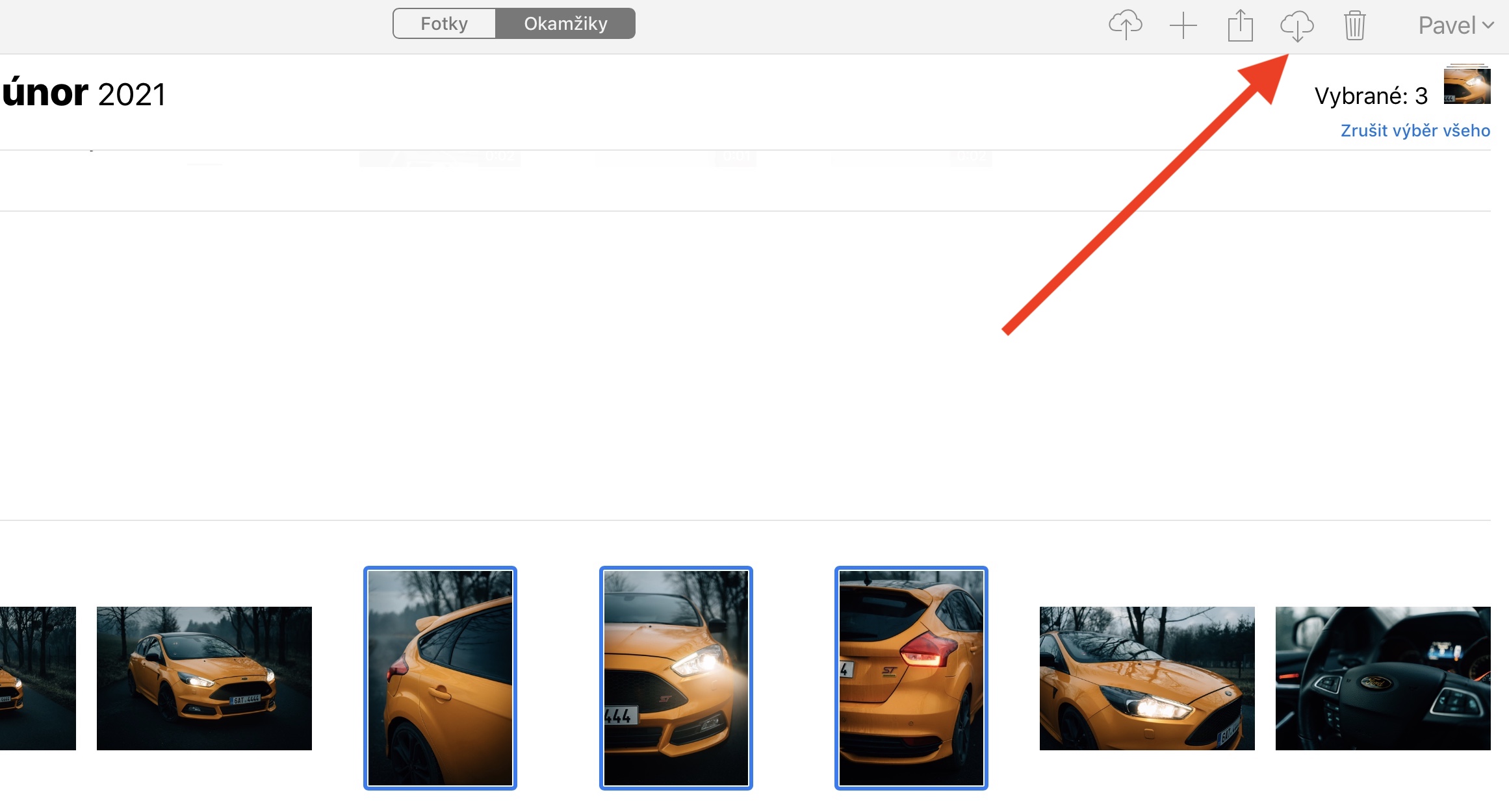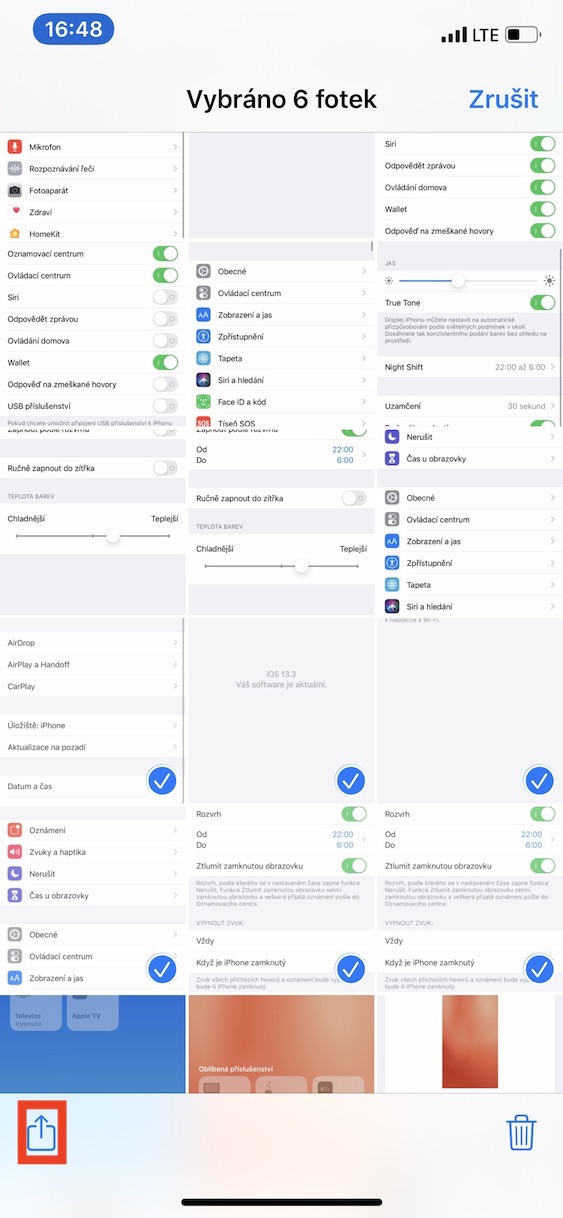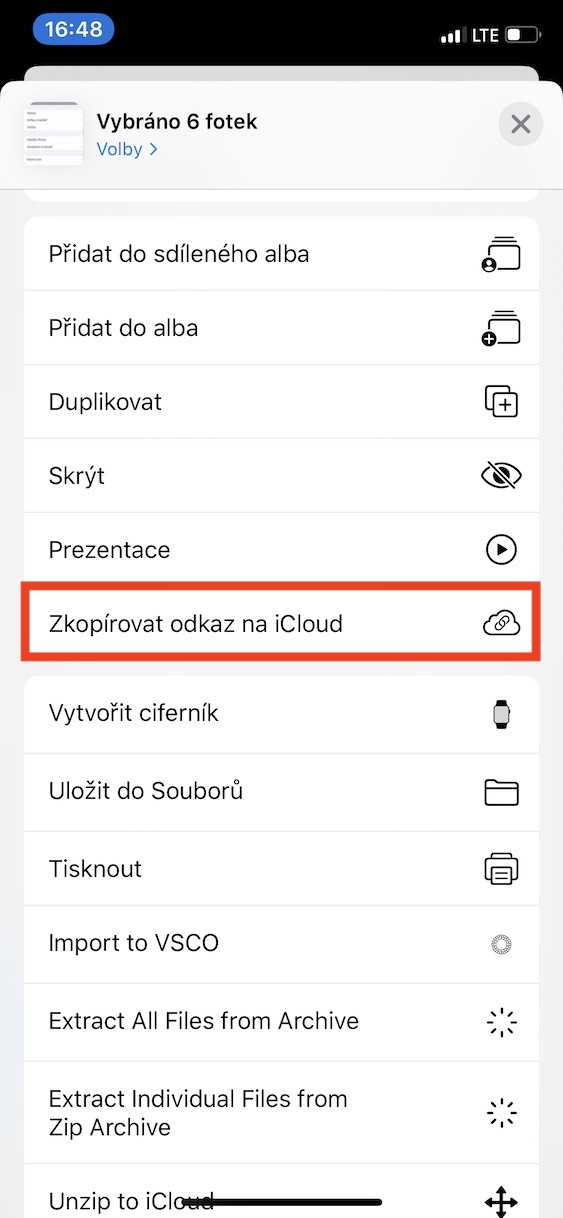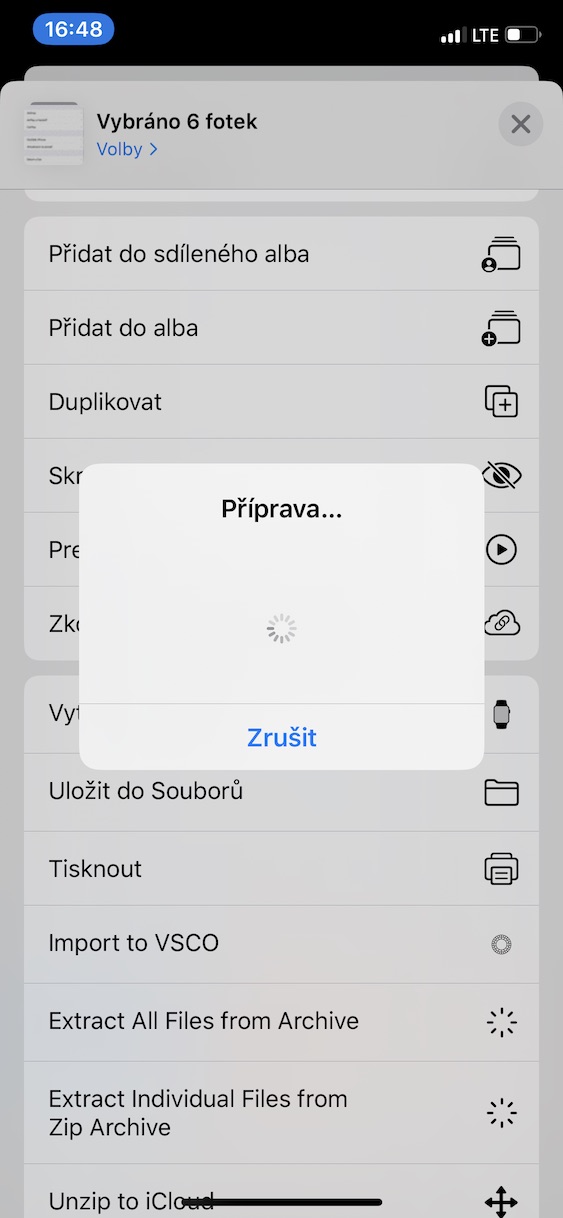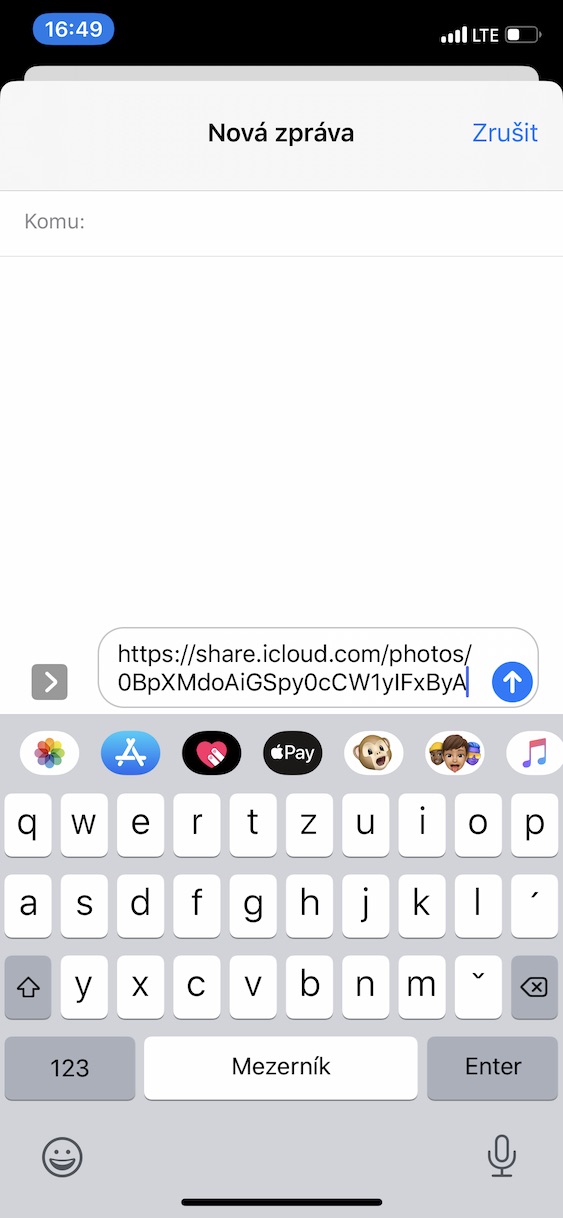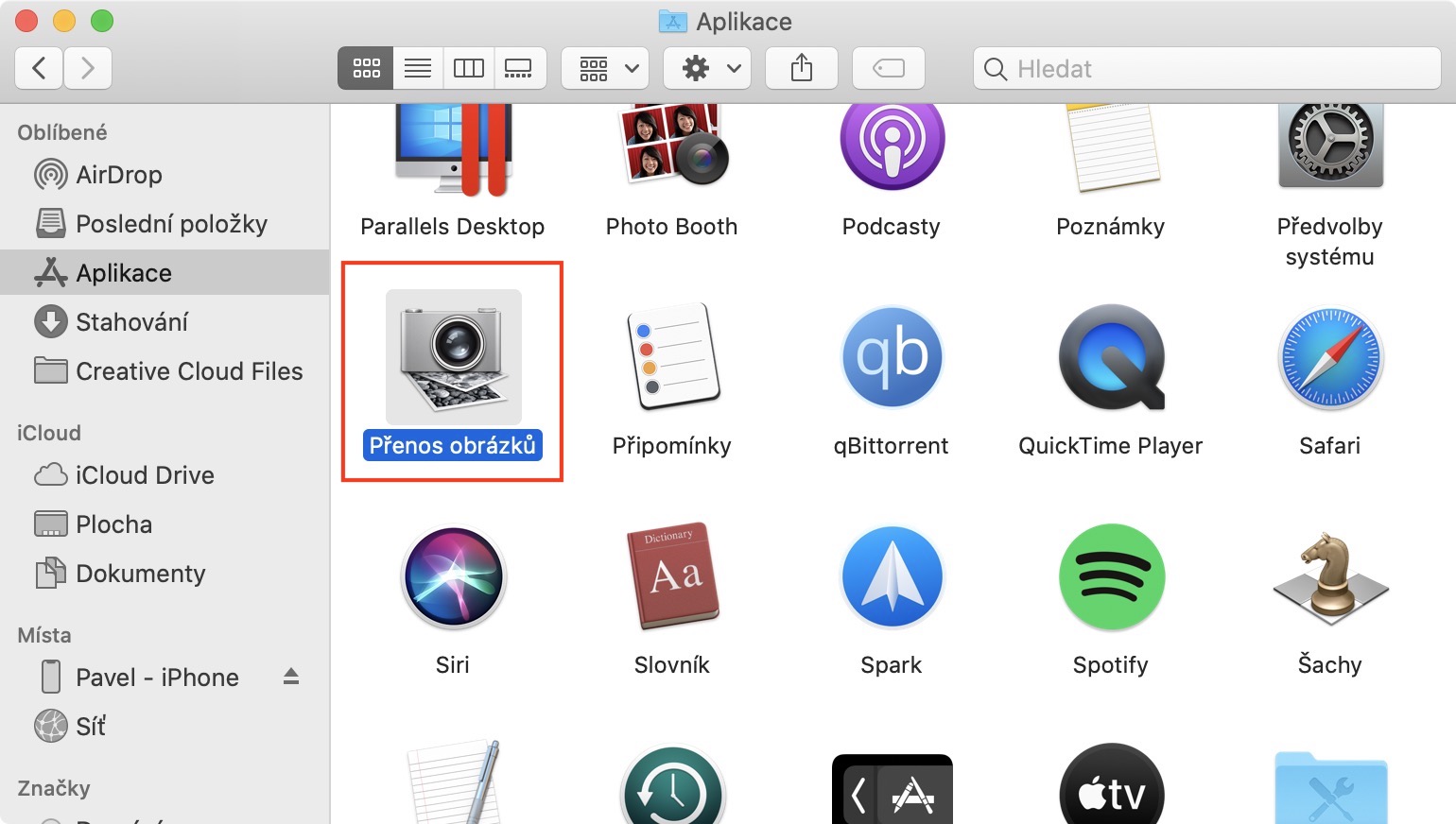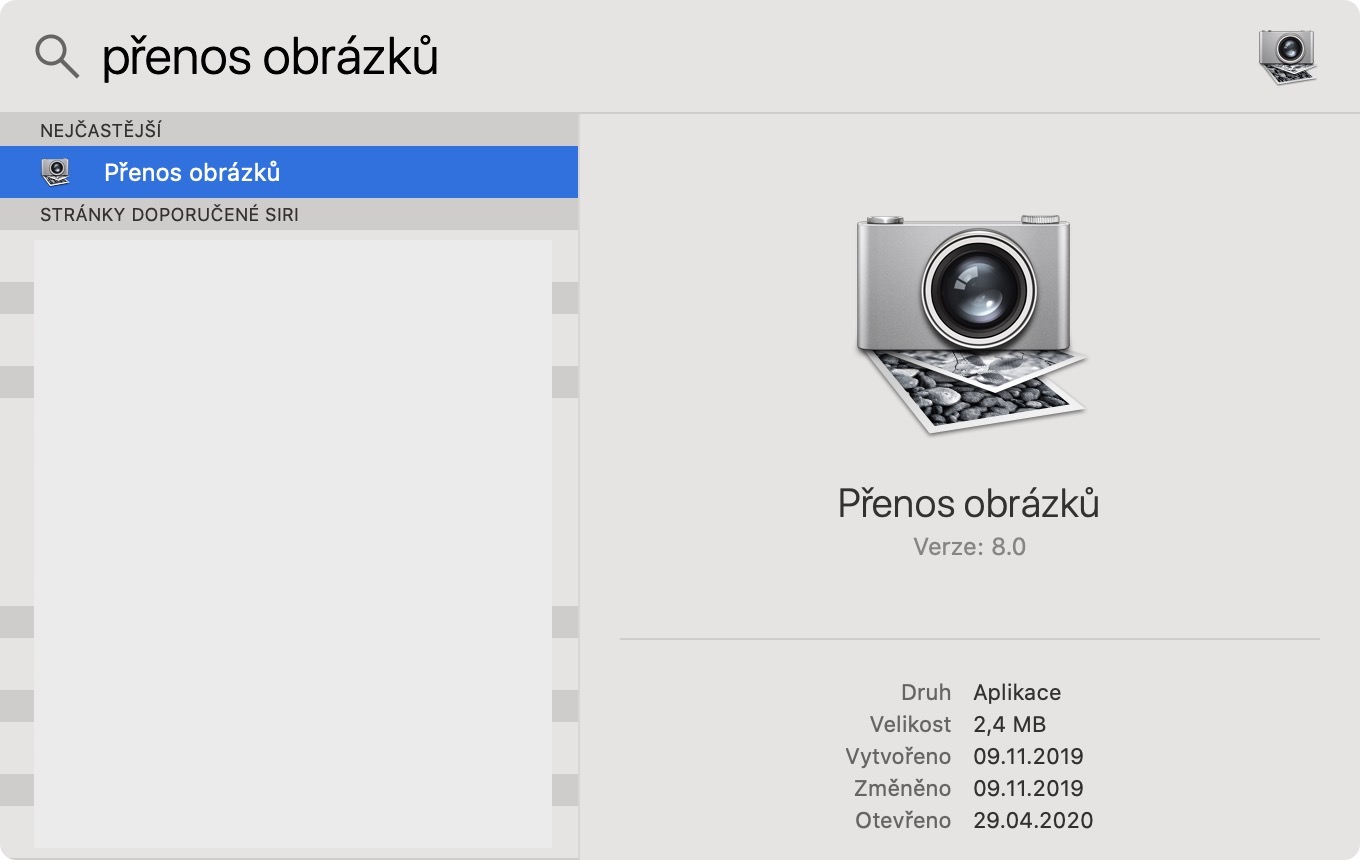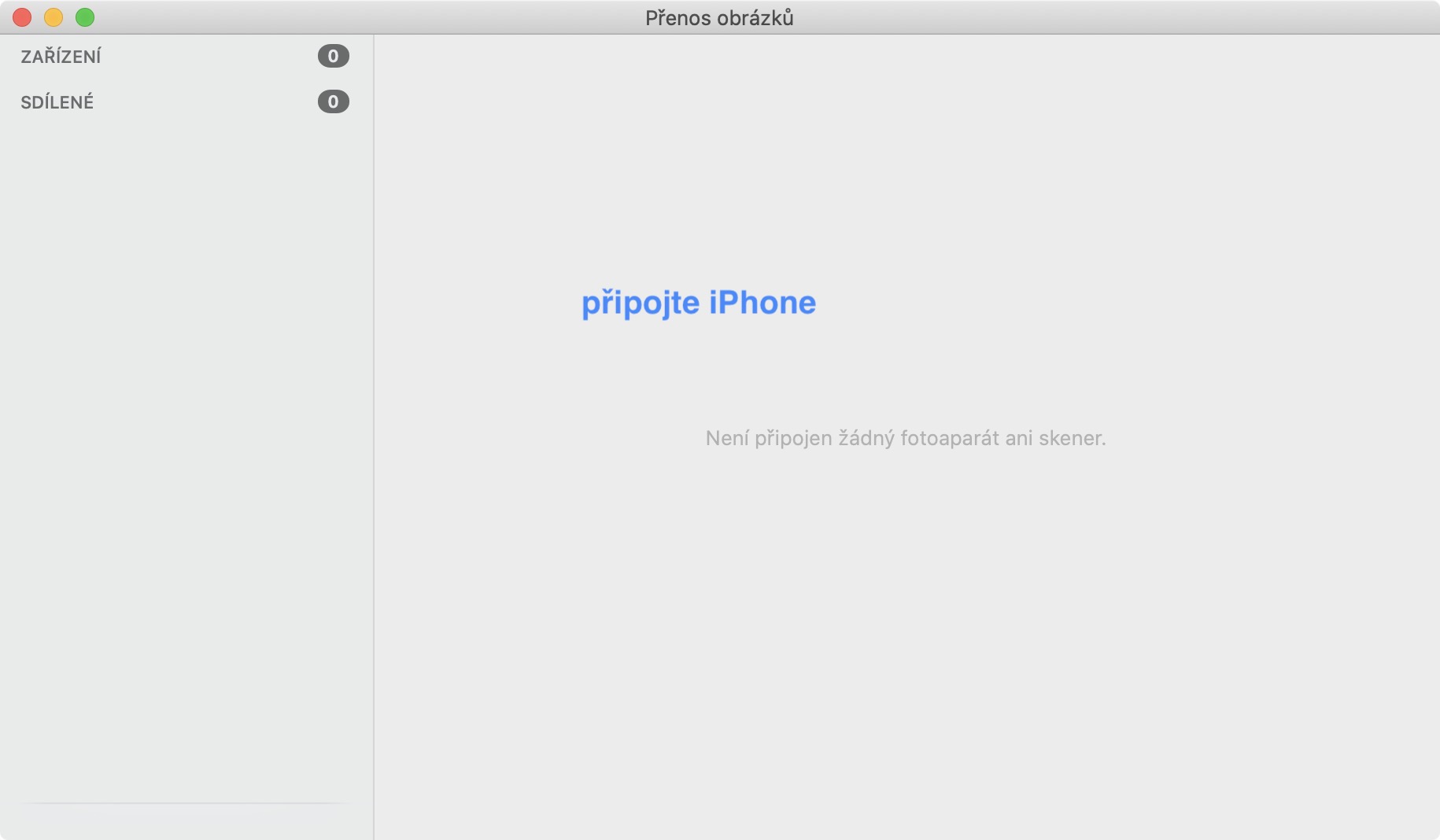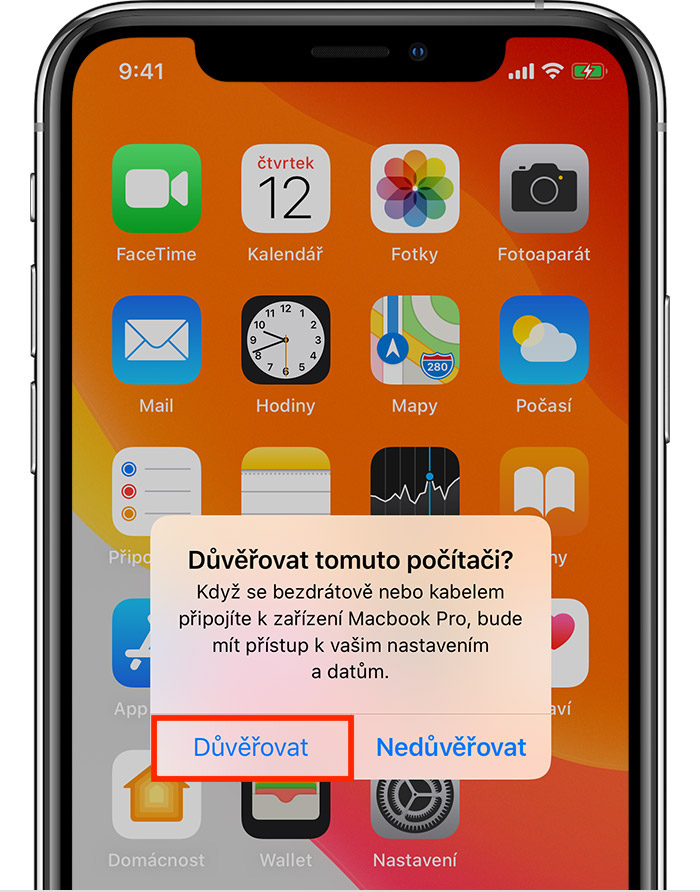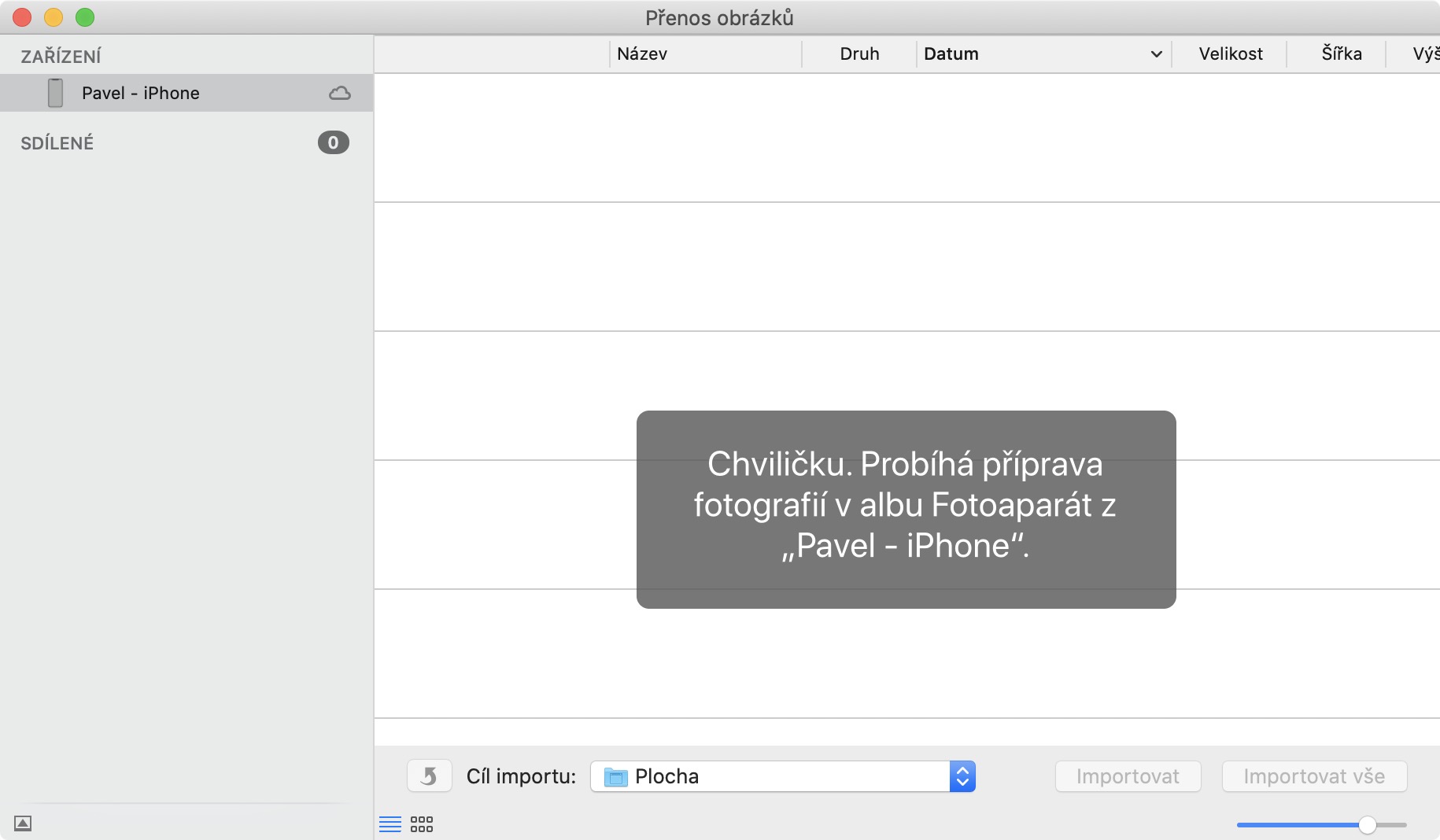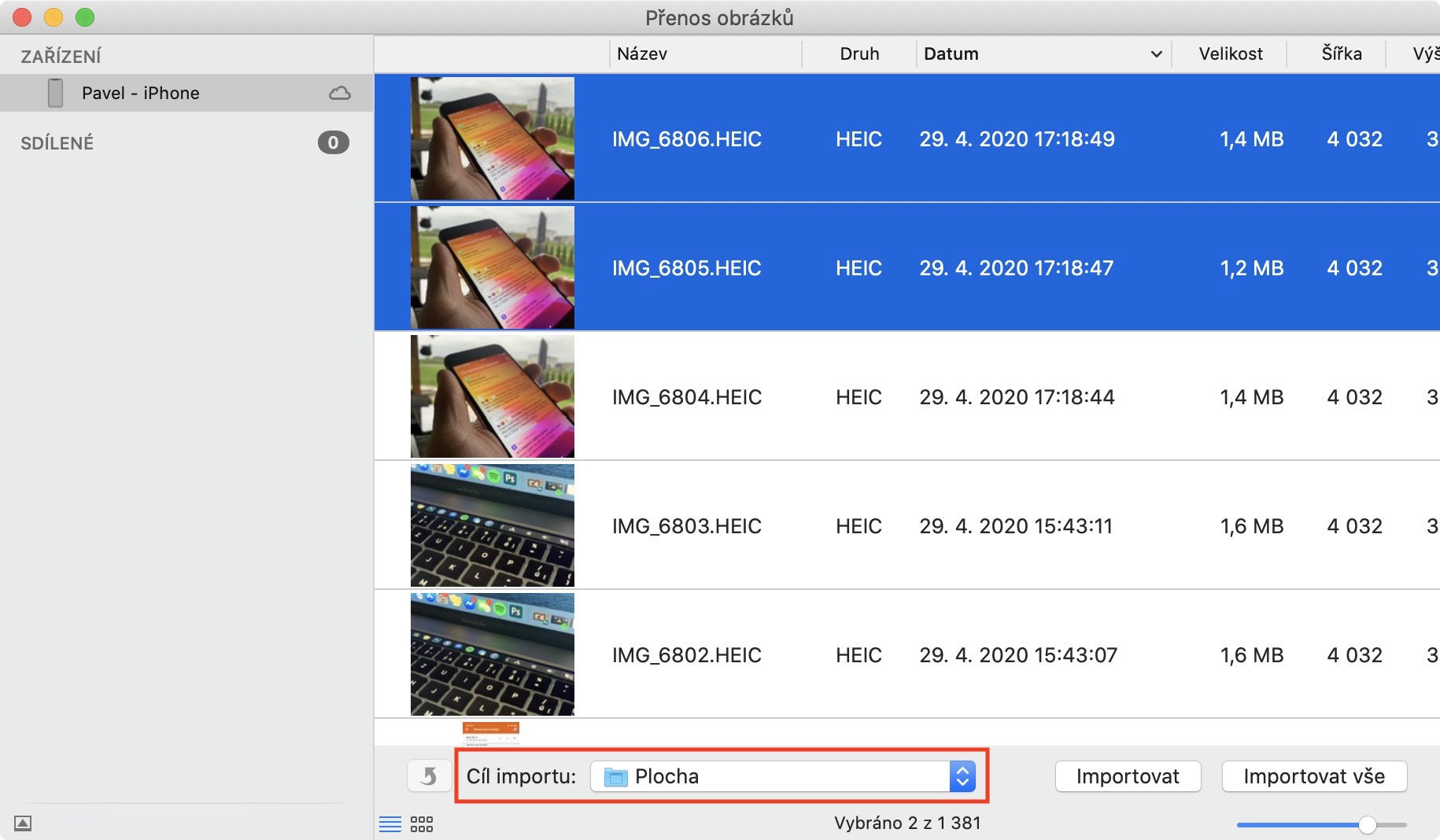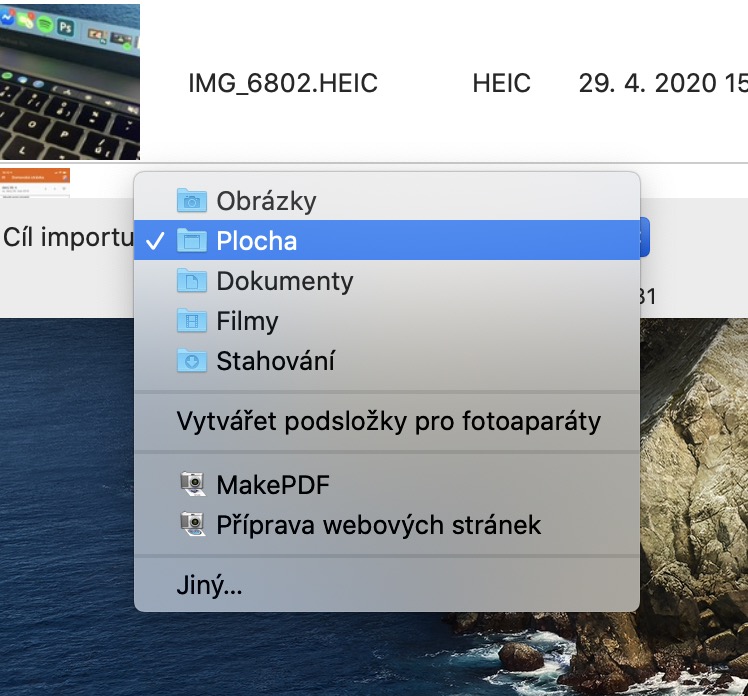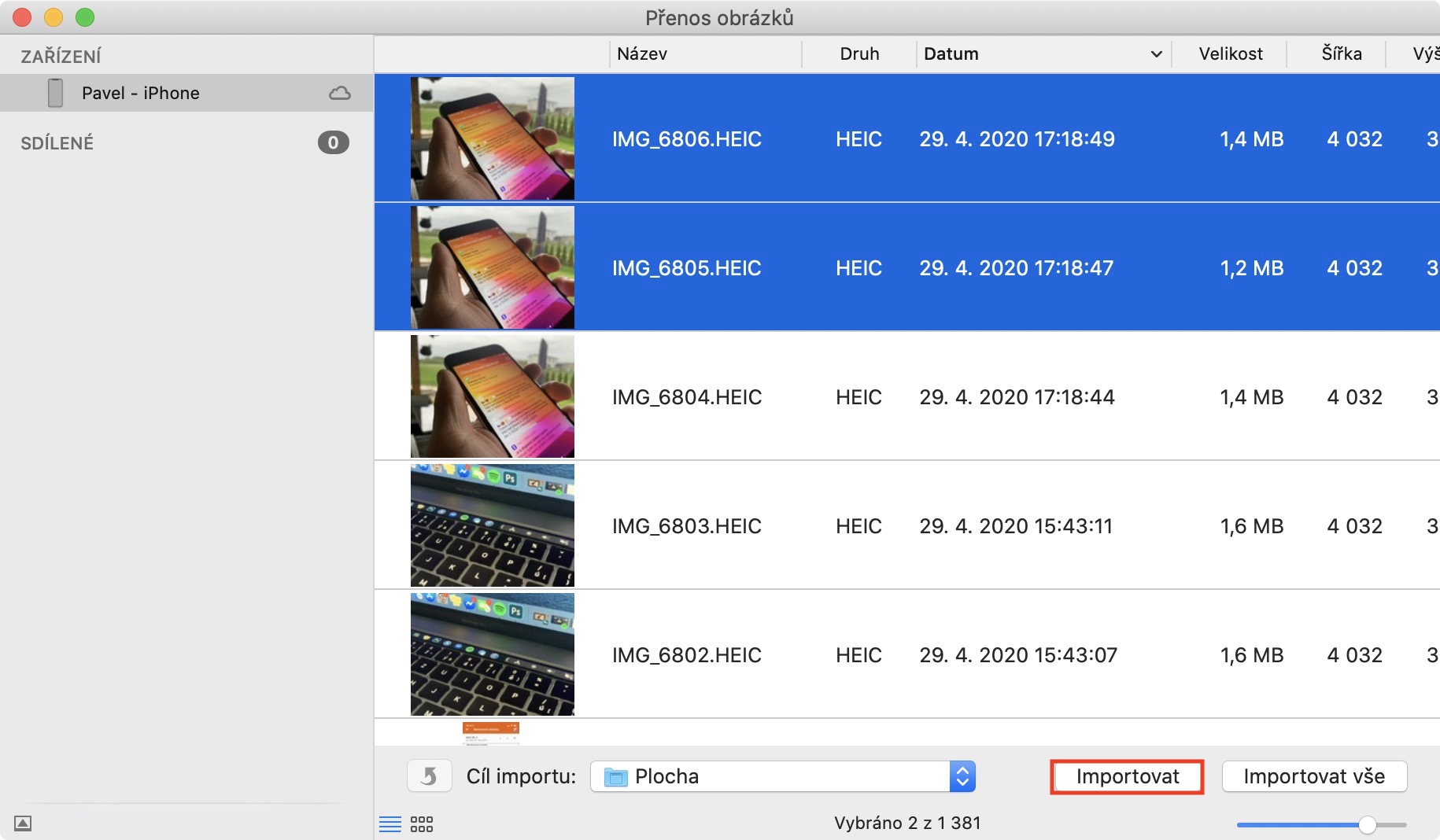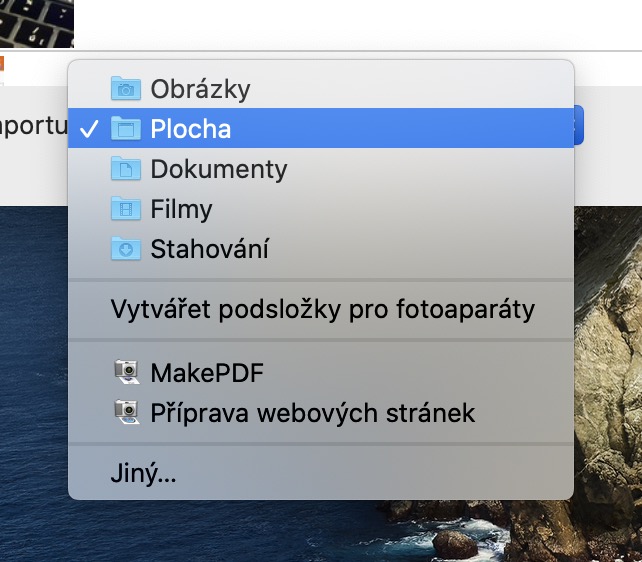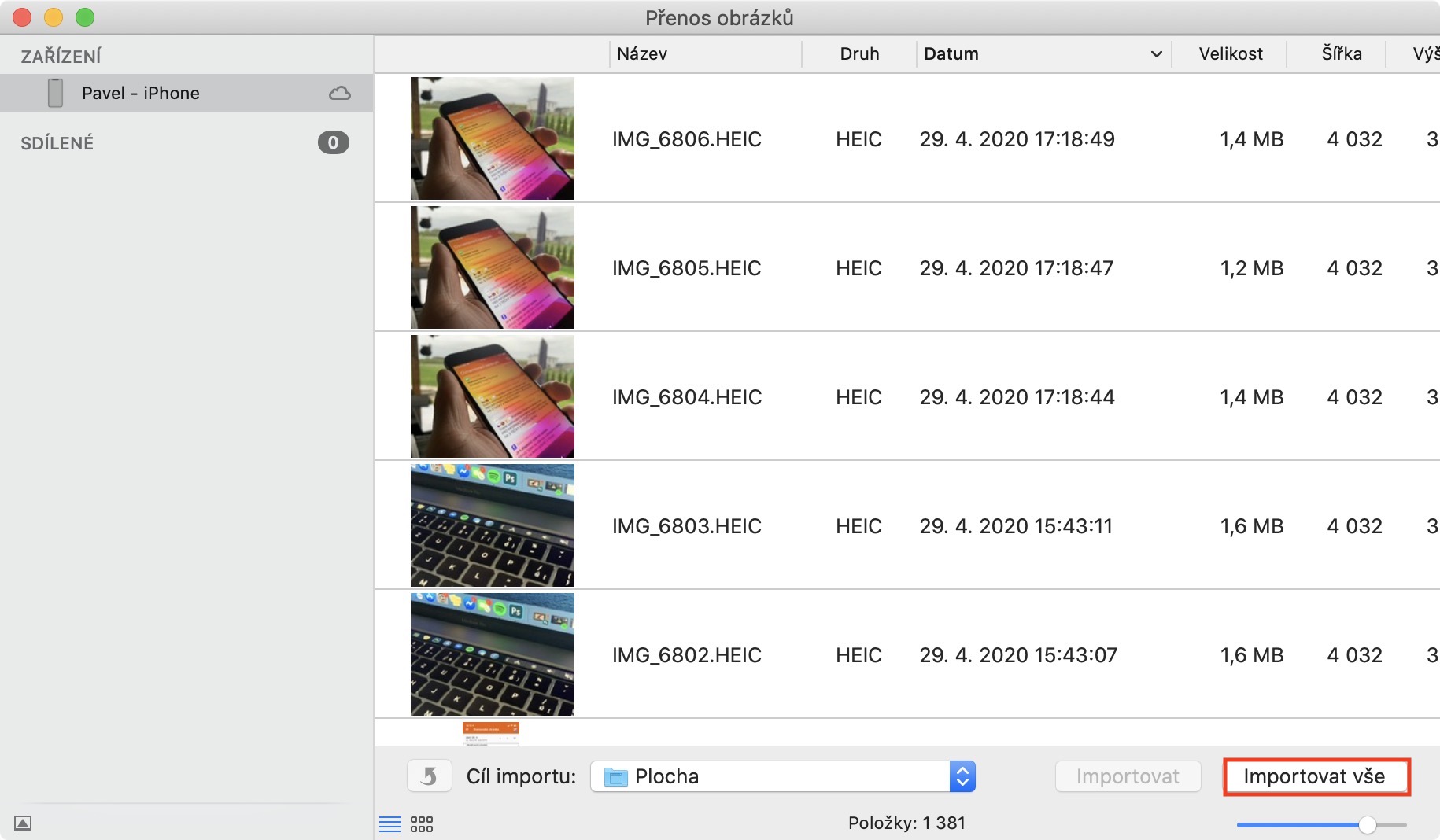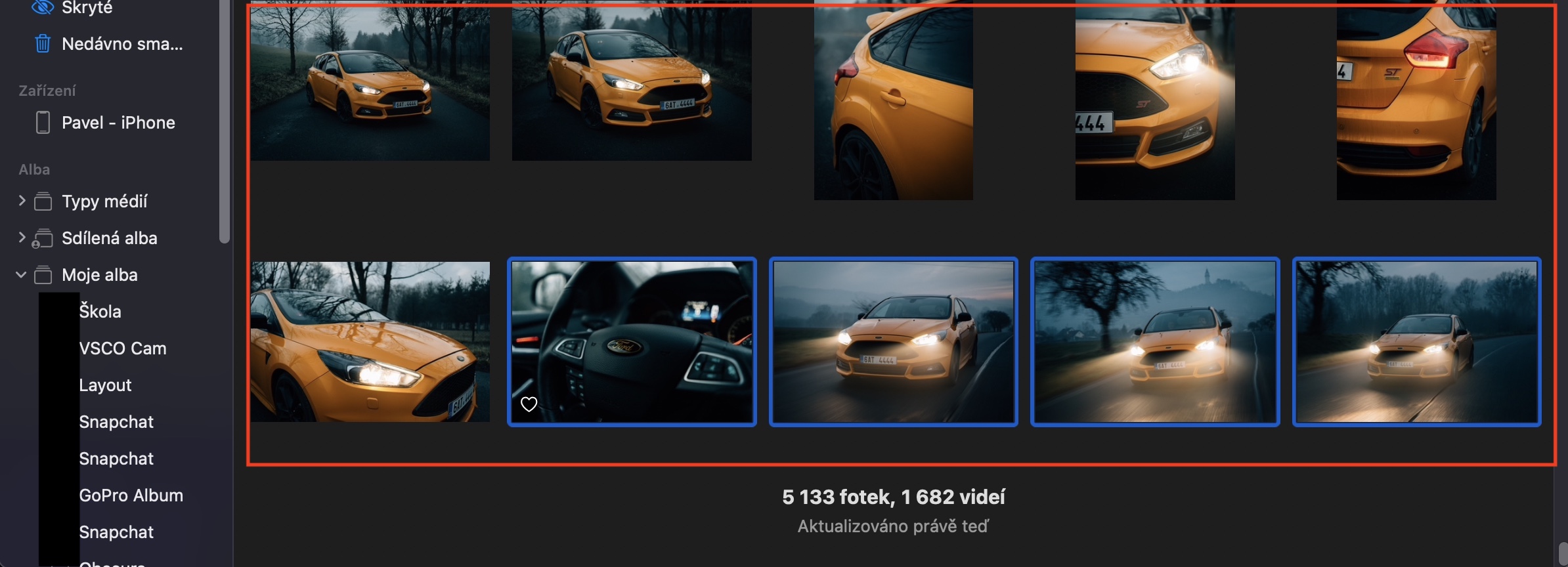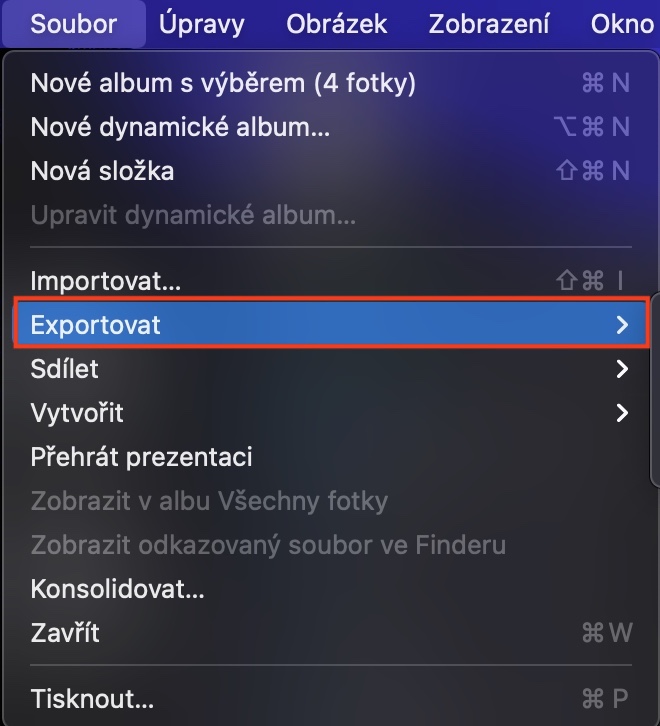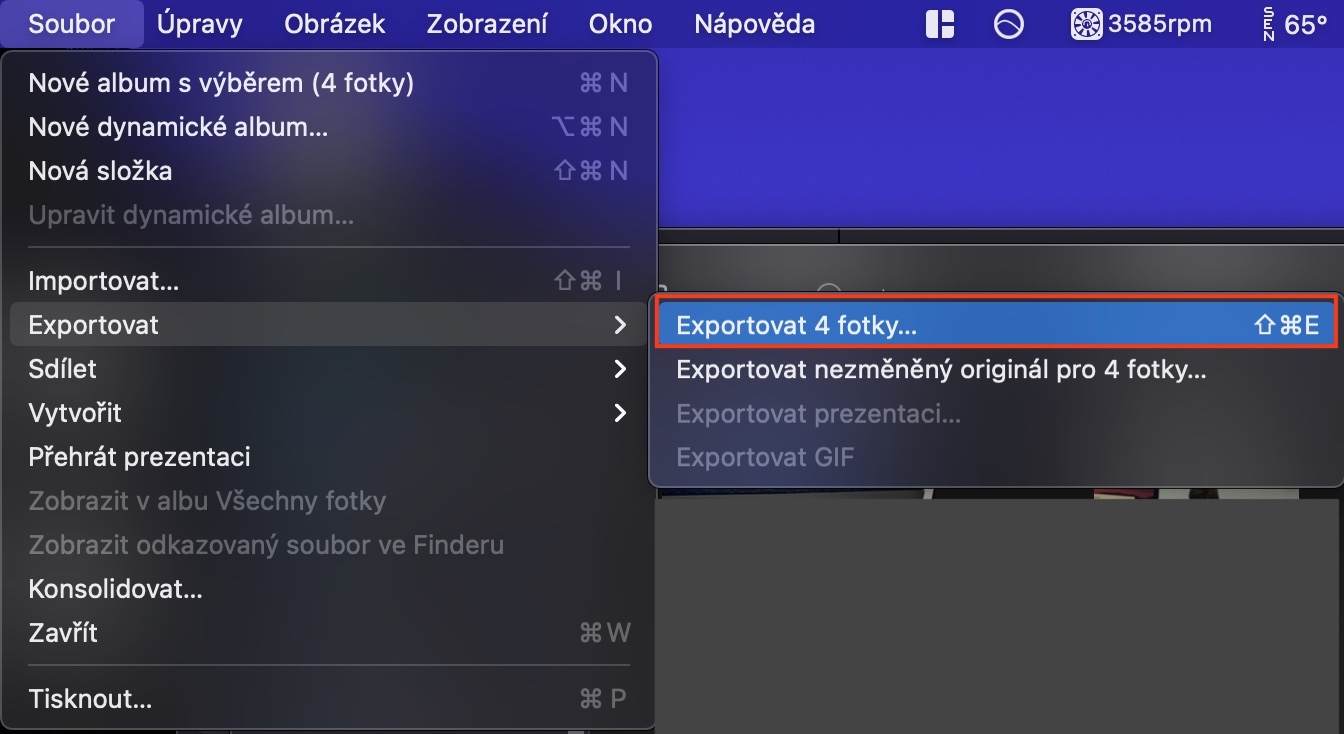Jak přenést fotky z iPhone na Mac by mohlo zajímat každého jablíčkáře. Čas od času se totiž můžete ocitnout v situaci, kdy potřebujete přenést nějaké fotografie či videa z iPhonu do Macu. Zkušenější uživatelé zajisté ví, že způsobů pro přenos fotografií existuje hned několik. Jestliže ale patříte mezi uživatele, kteří jsou noví v jablečném ekosystému, tak dost možná veškeré způsoby neznáte. Pojďme se proto v tomto článku podívat na 5 způsobů, díky kterým můžete jednoduše přenést fotky z iPhone na Mac.
Mohlo by vás zajímat

Jak přenést fotky z iPhone na Mac
AirDrop
Jestliže hledáte nejrychlejší způsob pro přenos fotografií z iPhonu na Mac, tak z vlastní zkušenosti mohu doporučit AirDrop. Pokud patříte mezi jedince, kteří až doposud využívali například Android, tak věřte, že si AirDrop opravdu velmi rychle oblíbíte. Kromě fotografií a videí lze přes AirDrop navíc sdílet cokoliv – například různá data, složky, archivy a další. AirDrop je pak dostupný na všech jablečných zařízeních, takže nejste limitování jen přenosem mezi jablečným telefonem a počítačem. Pokud chcete přenést fotky z iPhonu na Mac přes AirDrop, tak se v iOS přesuňte do aplikace Fotky, kde konkrétní obrázky či videa vyberte a označte. Po označení klepněte na ikonu sdílení, kde klepněte na AirDrop, a poté vyberte chtěné zařízení, popřípadě lze využít rychlé odeslání na připravené zařízení. AirDrop je velmi rychlý, takže přes něj můžete odesílat i veliké soubory. Je nutné mít na obou zařízeních aktivní Wi-Fi a Bluetooth.
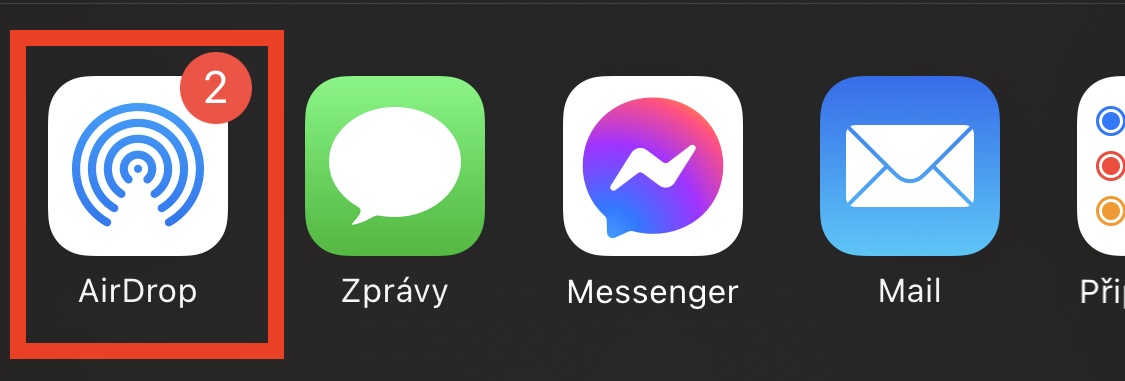
Odkaz na iCloud
Potřebujete někomu rychle a jednoduše sdílet více fotografií a videí najednou? Pokud ano, tak vám doporučuji využít funkci Odkaz na iCloud. V případě, že tuto funkci využijete, tak se vám vytvoří speciální odkaz, který můžete jednoduše s kýmkoliv sdílet. Dotyčný člověk, který na odkaz klikne, se pak objeví ve webovém rozhraní iCloudu, ze kterého si může veškeré položky stáhnout. Využívá-li uživatel jablečné zařízení, tak získá možnost pro přidání fotek a videí do knihovny. Pokud však Apple zařízení nemá, tak bude schopen fotografie i videa klasickým způsobem stáhnout. Je každopádně nutné mít aktivní funkci Fotky na iCloudu. Platnost vytvořeného odkazu je 30 dní. Pro vytvoření odkazu přejděte do aplikace Fotky, kde si označte fotky a videa, a poté klepněte na ikonu sdílení. Následně v možnostech najděte možnost Zkopírovat odkaz na iCloud, na kterou klepněte. Pak už jen stačí, abyste přes komunikační aplikaci dotyčnému poslali odkaz.
Aplikace Přenos obrázků
Pro jednoduchý a svým způsobem klasický přenos obrázků lze v macOS vybrat aplikaci, která nese název Přenos obrázků. Tuto aplikaci využijete v případě, že jste se rozhodli veškeré fotografie a videa přenést prostřednictvím Lightning kabelu a nikoliv bezdrátově. Pro využití tohoto způsobu přenosu otevřete na Macu aplikaci Přenos obrázků, a poté k jablečnému počítači pomocí Lightning kabelu připojte iPhone. Následně si zvolte obrázky, které chcete do Macu přenést, nastavte cíl importu a akci potvrďte. Kromě toho, že lze Přenos obrázků využít s iPhonem, tak jej můžete využít i s různými fotoaparáty. Stačí zařízení připojit a ihned se můžete vrhnout do přenášení fotografií i videí.
Aplikace Fotky
Patříte mezi jedince, kteří pravidelně zálohují svá data? Pokud jste si na tuto otázku odpověděli negativně, tak věřte, že byste to rozhodně měli změnit. Hledáte-li nejjednodušší možnost pro zálohování fotografií z iPhonu, tak k tomu můžete využít iCloud, potažmo již zmíněnou funkci Fotky na iCloudu. Kromě toho, že s funkcí Fotky na iCloudu budete mít veškeré vzpomínky v bezpečí, tak navíc k tomu budete schopni ke všem svým fotografiím i videům přistupovat z jakéhokoliv jiného zařízení, a to odkudkoliv – stačí mít aktivní připojení k internetu. Veškeré vzpomínky lze na jablečných zařízení zobrazit v aplikaci Fotky, odkud si je můžete také uložit. V tomto případě stačí na Macu aplikaci Fotky otevřít, kde už veškeré položky najdete. Zde stačí vybrané fotky a videa označit, a poté je přetáhnout například na plochu či do složky. Popřípadě fotky označte, v horní liště klepněte na Soubor, a poté na možnost Exportovat.
Web iCloud.com
Pokud patříte mezi jedince, kteří využívají Fotky na iCloudu, tak se vám bude hodit možnost pro přenos fotografií a videí skrze webové rozhraní iCloud.com. Máte-li Fotky na iCloudu aktivní, tak dochází k automatickému odesílaní fotografií na iCloud, čímž se data zálohují. Díky této funkci je navíc možné veškeré fotky a videa zobrazit na jakémkoliv jiném zařízení, a to nejen na Macu, ale také na klasickém počítači či třeba na zařízení s operačním systémem Android. Fotky a videa můžete skrze webové rozhraní iCloud.com jednoduše sdílet tak, že se na stránky přesunete, a poté se pomocí vašeho Apple ID přihlásíte. Jakmile tak učiníte, tak otevřete aplikaci Fotky, kde si následovně vyberte položky, které chcete stáhnout. Pak už jen stačí v pravém horním rohu klepnout na ikonu mraku s šipkou, čímž započne stahování.